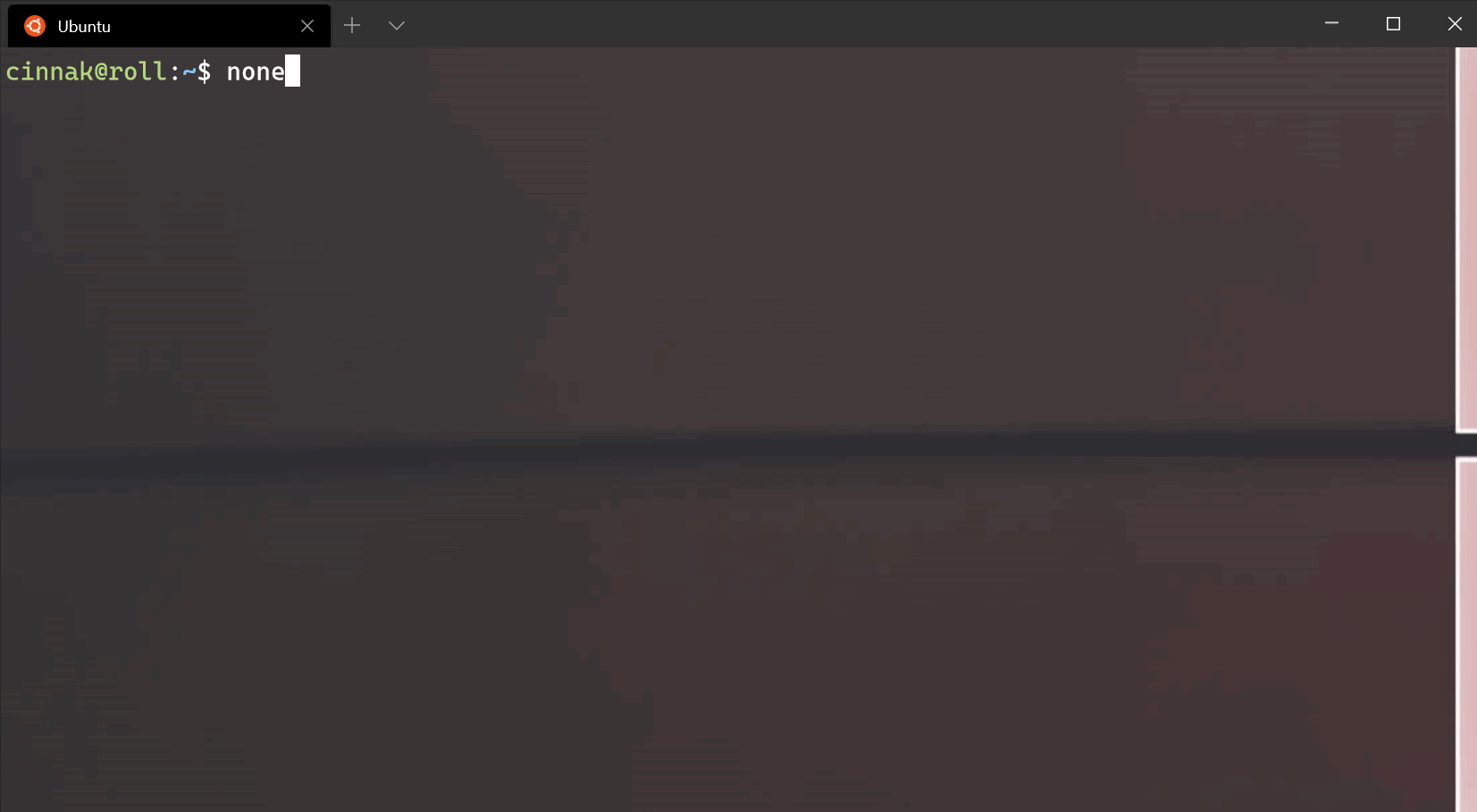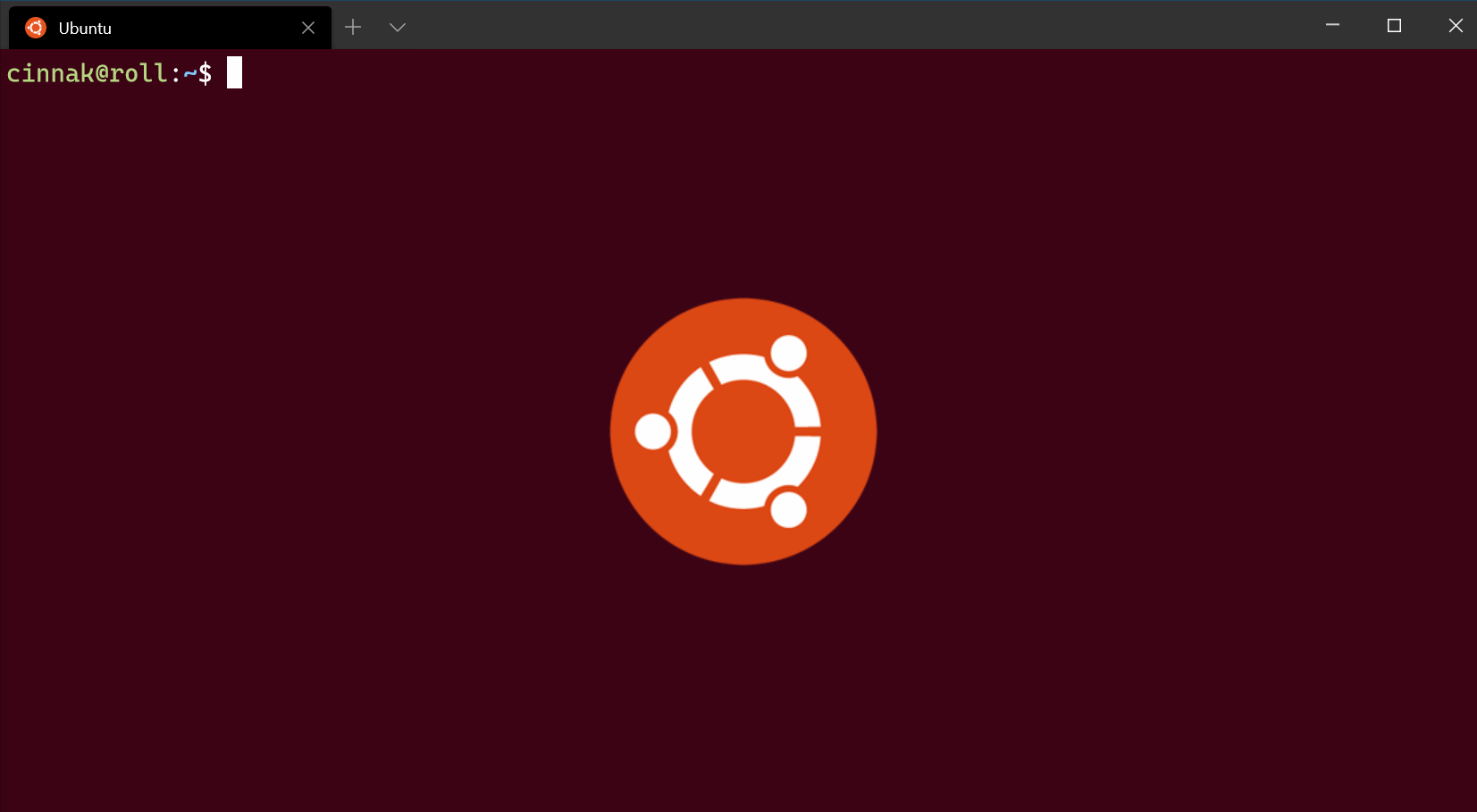Примечание
Для доступа к этой странице требуется авторизация. Вы можете попробовать войти или изменить каталоги.
Для доступа к этой странице требуется авторизация. Вы можете попробовать изменить каталоги.
Перечисленные ниже параметры влияют на визуальные параметры каждого профиля по отдельности. Если вы хотите применить параметр ко всем профилям, вы можете добавить его в раздел defaults над списком профилей в файле settings.json.
"defaults":
{
// SETTINGS TO APPLY TO ALL PROFILES
},
"list":
[
// PROFILE OBJECTS
]
Текст
Цветовая схема
Это имя цветовой схемы, используемой в профиле. Цветовые схемы определяются в объекте schemes. Более подробные сведения можно найти на странице о цветовых схемах.
Помимо одного имени цветовой схемы, это свойство может принимать пару имен цветовой схемы следующим образом:
"colorScheme":
{
"light": "One Half Light",
"dark": "One Half Dark",
},
При указании таким образом терминал автоматически переключается между двумя заданными цветовой схемой в зависимости от темы приложения. Терминал будет следовать theme.applicationTheme свойству выбранной темы терминала. applicationTheme Если для этого задано значениеsystem, вместо этого будет использоваться цветовая схема, соответствующая теме ОС.
Имя свойства: colorScheme
Степень необходимости: необязательно
Принимает: имя цветовой схемы в виде строки или объекта с свойством light dark
Значение по умолчанию: "Campbell"
Шрифт
Это структура, в которой должны быть определены другие параметры шрифта. Пример того, как это может выглядеть в файле JSON, показан ниже.
Имя свойства: font
Степень необходимости: необязательно
Начертание шрифта
Это имя начертания шрифта, используемого в профиле. Терминал попытается выполнить откат до Consolas, если этот параметр не найден или является недопустимым. Сведения о других вариантах шрифта по умолчанию Cascadia Mono см. на этой странице.
Имя свойства: face (определено в объекте font )
Степень необходимости: необязательно
Принимает: имя шрифта в виде строки
Значение по умолчанию: "Cascadia Mono"
Размер шрифта
Этот параметр задает размер шрифта профиля в пунктах.
Имя свойства: size (определено в объекте font )
Степень необходимости: необязательно
Принимает: целое число
Значение по умолчанию: 12
Насыщенность шрифта
Этот параметр задает насыщенность (толщину начертания) для шрифта профиля.
Имя свойства: weight (определено в объекте font )
Степень необходимости: необязательно
Принимает: "normal", "thin", "extra-light", "light", "semi-light", "medium", "semi-bold", "bold", "extra-bold", "black", "extra-black" или целое значение, соответствующее числовому представлению насыщенности шрифта OpenType.
Значение по умолчанию: "normal"
Пример шрифта
"font": {
"face": "Cascadia Mono",
"size": 12,
"weight": "normal"
}
Внимание
Этот font объект доступен только в Терминал Windows версии 1.10+. При работе с более ранними версиями следует использовать свойства fontFace, fontSize и fontWeight отдельно, например:
"fontFace": "Cascadia Mono",
"fontSize": 12,
"fontWeight": "normal"
Функции шрифтов
Задает функции шрифта OpenType для указанного шрифта.
Имя свойства: features (определено в объекте font )
Степень необходимости: необязательно
Принимает: свойства функций в формате "string": integer.
Пример:
// Enables ss01 and disables ligatures
"font": {
"face": "Cascadia Code",
"features": {
"ss01": 1,
"liga": 0
}
}
Оси шрифта
Задает оси шрифта OpenType для указанного шрифта.
Имя свойства: axes (определено в объекте font )
Степень необходимости: необязательно
Принимает: свойства осей в формате "string": integer.
Пример:
// Sets the font to italic
"font": {
"face": "Cascadia Code",
"axes": {
"ital": 1
}
}
Форматирование насыщенного текста
Определяет, как насыщенный текст форматируется в терминале. Насыщенный текст — это текст, отформатированный с помощью escape-последовательности \x1b[1m.
Имя свойства: intenseTextStyle
Степень необходимости: необязательно
Принимает: "none", "bold", "bright", "all"
"all": отображение насыщенного текста, как полужирного и яркого."bold": отображение насыщенного текста, как полужирного, но не яркого."bright": отображение насыщенного текста, как яркого, но не полужирного."none": никакие действия для насыщенного текста в терминале предприниматься не будут.
Значение по умолчанию: "bright"
Эффекты терминала в ретро-режиме
Если для этого параметра задано значение true, то терминал будет эмулировать классический экран CRT с помощью строк сканирования и размытия текста по-краям. Это экспериментальная функция и ее поддержка в будущем не гарантируется.
Если задано значение experimental.pixelShaderPath, этот параметр будет переопределен.
Имя свойства: experimental.retroTerminalEffect
Степень необходимости: необязательно
Принимает: true, false
Значение по умолчанию: false
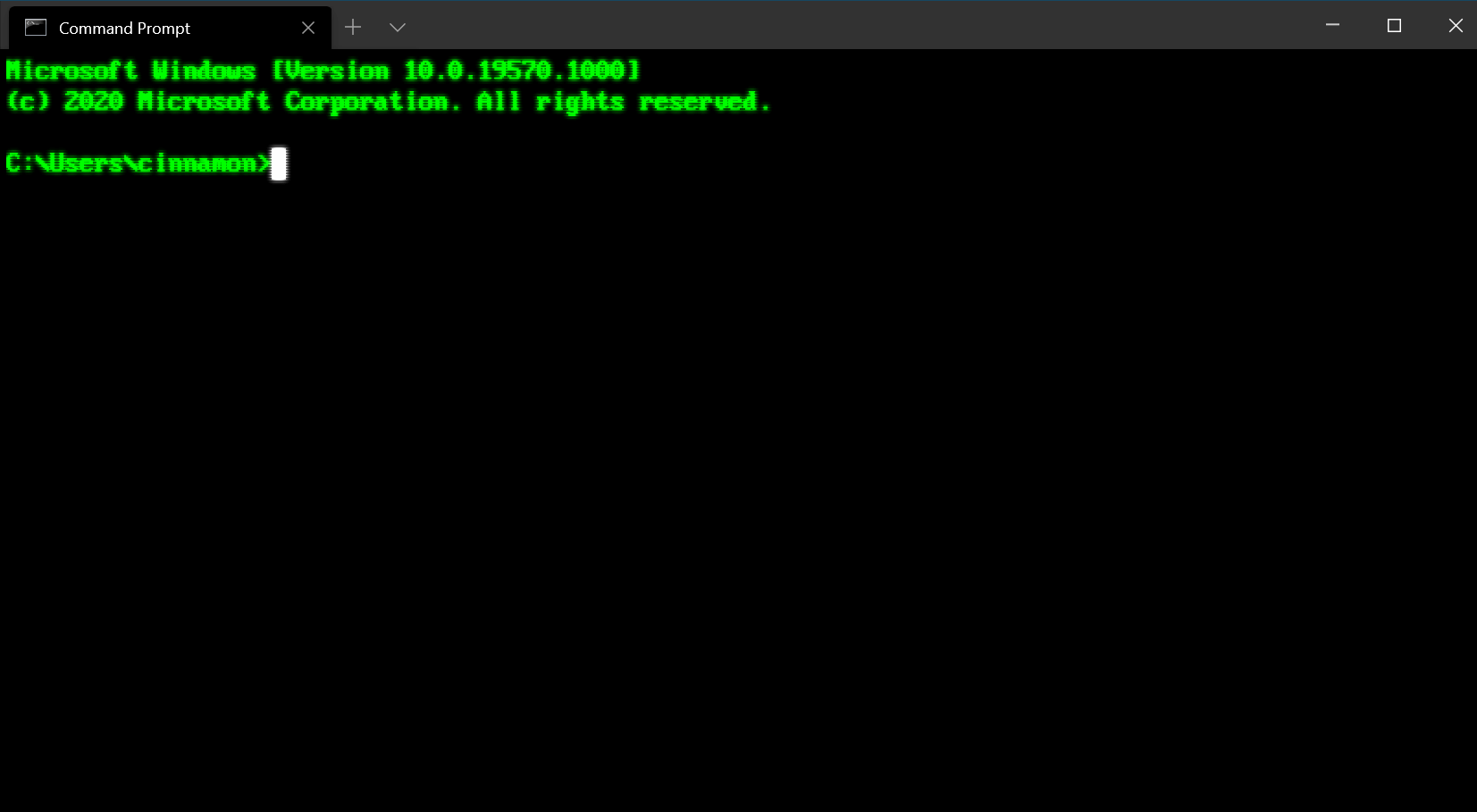 Конфигурация: ретро командная строка
Конфигурация: ретро командная строка
Курсор
Форма курсора
Этот параметр задает форму курсора для профиля. Поддерживаются следующие курсоры: "bar" ( ┃ ), "vintage" ( ▃ ), "underscore" ( ▁ ), "filledBox" ( █ ), "emptyBox" ( ▯ ), "doubleUnderscore" ( ‗ ).
Имя свойства: cursorShape
Степень необходимости: необязательно
Принимает: , , "vintage", "underscore""emptyBox""filledBox""bar""doubleUnderscore"
Значение по умолчанию: "bar"
Высота курсора
Задает процентную высоту курсора, начиная с нижнего. Это будет работать, только если для параметра cursorShape задано значение "vintage".
Имя свойства: cursorHeight
Степень необходимости: необязательно
Принимает: целое число от 1 до 100.
Фоновые изображения и значки
Терминал Windows позволяет указывать пользовательские фоновые изображения и значки с помощью меню пользовательского интерфейса параметров или файла settings.json для каждого из профилей командной строки. Это позволяет по отдельности настраивать и определять фирменный стиль каждого из профилей. Для этого укажите нужное изображение backgroundImage, разместите его с помощью backgroundImageAlignment, настройте уровень его непрозрачности с помощью backgroundImageOpacity, а также укажите, каким образом изображение будет заполнять доступное пространство, с помощью backgroundImageStretchMode.
Например:
"backgroundImage": "C:\\Users\\username\\OneDrive\\WindowsTerminal\\bg-ubuntu-256.png",
"backgroundImageAlignment": "bottomRight",
"backgroundImageOpacity": 0.1,
"backgroundImageStretchMode": "none"
Вы можете легко перемещать коллекцию изображений и значков между всеми своими компьютерами, сохранив значки и изображения в OneDrive (как показано выше).
Путь к фоновому изображению
Задает расположение файла изображения для рисования на фоне окна. Фоновым изображением может быть файл с расширением JPG, PNG или GIF. "desktopWallpaper" задаст фоновое изображение в качестве боев рабочего стола.
Имя свойства: backgroundImage
Степень необходимости: необязательно
Принимает: расположение файла в виде строки или "desktopWallpaper".
Рекомендуется хранить пользовательские изображения и значки в папках, предоставляемых системой, и ссылаться на них с использованием правильных схем URI. Схемы URI позволяют ссылаться на файлы независимо от их физических путей (что может измениться в будущем). Наиболее полезные схемы URI, которые следует помнить при настройке фоновых изображений и значков:
| Схема URI | Соответствующий физический путь | Использование и описание |
|---|---|---|
ms-appdata:///Local/ |
%localappdata%\Packages\Microsoft.WindowsTerminal_8wekyb3d8bbwe\LocalState\ |
Файлы на компьютере |
ms-appdata:///Roaming/ |
%localappdata%\Packages\Microsoft.WindowsTerminal_8wekyb3d8bbwe\RoamingState\ |
Общие файлы |
Предупреждение
Не полагайтесь на ссылки на файлы с использованием схемы URI ms-appx (значки). Эти файлы рассматриваются как внутренние сведения о реализации, которые могут изменить имя или расположение либо могут быть пропущены в будущем.
Значки
Терминал Windows отображает значки для каждого профиля, который он создает для любых встроенных оболочек, например PowerShell Core, PowerShell, и любых установленных дистрибутивов Linux или WSL. Каждый профиль ссылается на предлагаемый значок через схему URI ms-appx. Вы можете ссылаться на собственные значки, указав путь в файле settings.json:
"icon" : "C:\\Users\\username\\OneDrive\\WindowsTerminal\\icon-ubuntu-32.png",
Значки должны иметь размер 32x32 пикселей в соответствующем формате растрового изображения (например, .png, .gif или .ico), чтобы избежать масштабирования значков во время выполнения (это вызывает заметную задержку и потерю качества).
Если для установленной командной строки не указан значок, Терминал Windows по умолчанию будет использоваться этот глиф из шрифта Segoe Fluent:
| Глиф | Точка Юникода | Description |
|---|---|---|
| e756 | CommandPrompt |
Режим растяжения фонового изображения
Задает способ изменения размера фонового изображения для заполнения окна.
Имя свойства: backgroundImageStretchMode
Степень необходимости: необязательно
Принимает: "none", "fill", "uniform", "uniformToFill"
Значение по умолчанию: "uniformToFill"
Выравнивание фонового изображения
Этот параметр определяет, как фоновое изображение соответствует границам окна.
Имя свойства: backgroundImageAlignment
Степень необходимости: необязательно
Принимает: "center", "left", "top", "right", "bottom", "topLeft", "topRight", "bottomLeft", "bottomRight"
Значение по умолчанию: "center"
Прозрачность фонового изображения
Задает прозрачность фонового изображения.
Имя свойства: backgroundImageOpacity
Степень необходимости: необязательно
Принимает: число в виде значения с плавающей запятой от 0 до 1
Значение по умолчанию: 1.0
Прозрачность
Непрозрачность
Задает прозрачность окна для профиля. Принимает целочисленное значение от 0 до 100, представляющее процент непрозрачности. 100 — полностью непрозрачный, 50 — частично прозрачный, 0 — полностью прозрачный.
Если для useAcrylic задано значение true, в окне будет использоваться акриловый материал для создания размытого фона для терминала. Если useAcrylic задано значение false, терминал будет использовать непрозрачность.
Пользователи могут выбирать различные значения непрозрачности для ориентированных и нефокусированных окон, позволяющих настраивать.
Имя свойства: opacity
Степень необходимости: необязательно
Принимает: число в виде целочисленного значения от 0 до 100
Значение по умолчанию: 100
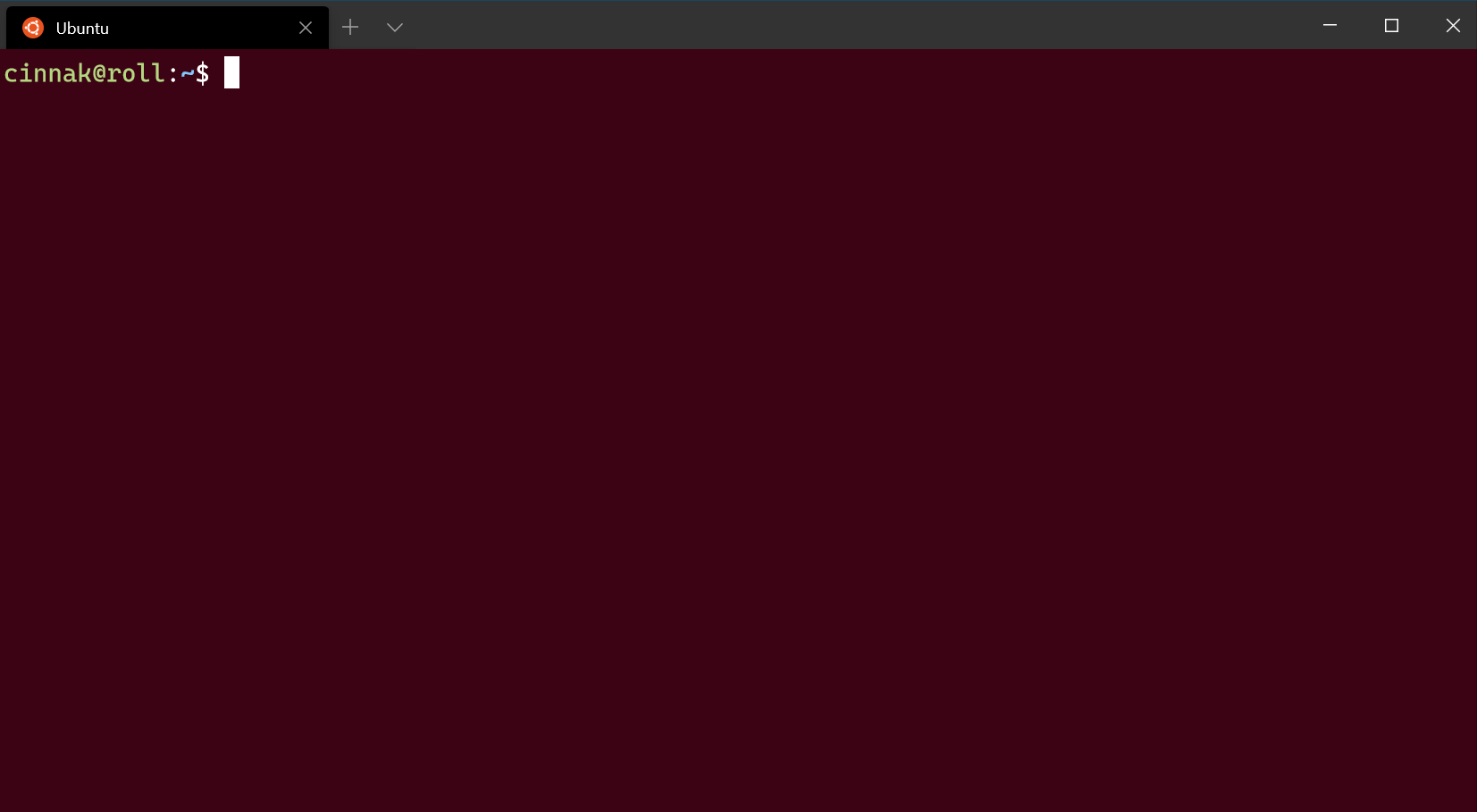
Внимание
До Windows Terminal 1.12 этот параметр был представлен acrylicOpacity со значением в виде числа с плавающей запятой в диапазоне от 0,0 до 1,0, которое по умолчанию было равно 0,5. При этом непрозрачность применялась, только если для useAcrylic было задано значение true. В версии 1.12+ acrylicOpacity будет корректно работать как эквивалентное значение opacity.
Внимание
Непрозрачность без размытия ("useAcrylic": false) используется только в Windows 11.
Внимание
Если Mica включена в параметрах темы, Мика будет отображаться под содержимым терминала, когда opacity для терминала задано значение <100.
Включение акрила
Если для этого параметра задано значение true, окно будет иметь акриловый фон. Если задано значение false, то окно будет иметь простой фон без текстуры. В зависимости от глобального Enable Unfocused Acrylic параметра прозрачность применяется к нефокусируемым окнам, а также к фокусируемым окнам, если задано значение true или применяется только к фокусируемым окнам, если задано значение false.
Имя свойства: useAcrylic
Степень необходимости: необязательно
Принимает: true, false
Значение по умолчанию: false
Окно
Заполнение
Этот параметр задает заполнение вокруг текста внутри окна. Он может принимать три разных формата: "#" и # устанавливают одинаковое заполнение для всех сторон, "#, #" устанавливает одинаковое заполнение для левой-правой и верхней-нижней области, а "#, #, #, #" устанавливает отдельное заполнение для левой, верхней, правой и нижней области.
Имя свойства: padding
Степень необходимости: необязательно
Принимает: значения в виде строки в форматах "#", "#, #", "#, #, #, #" или значение в виде целого числа #.
Значение по умолчанию: "8, 8, 8, 8"
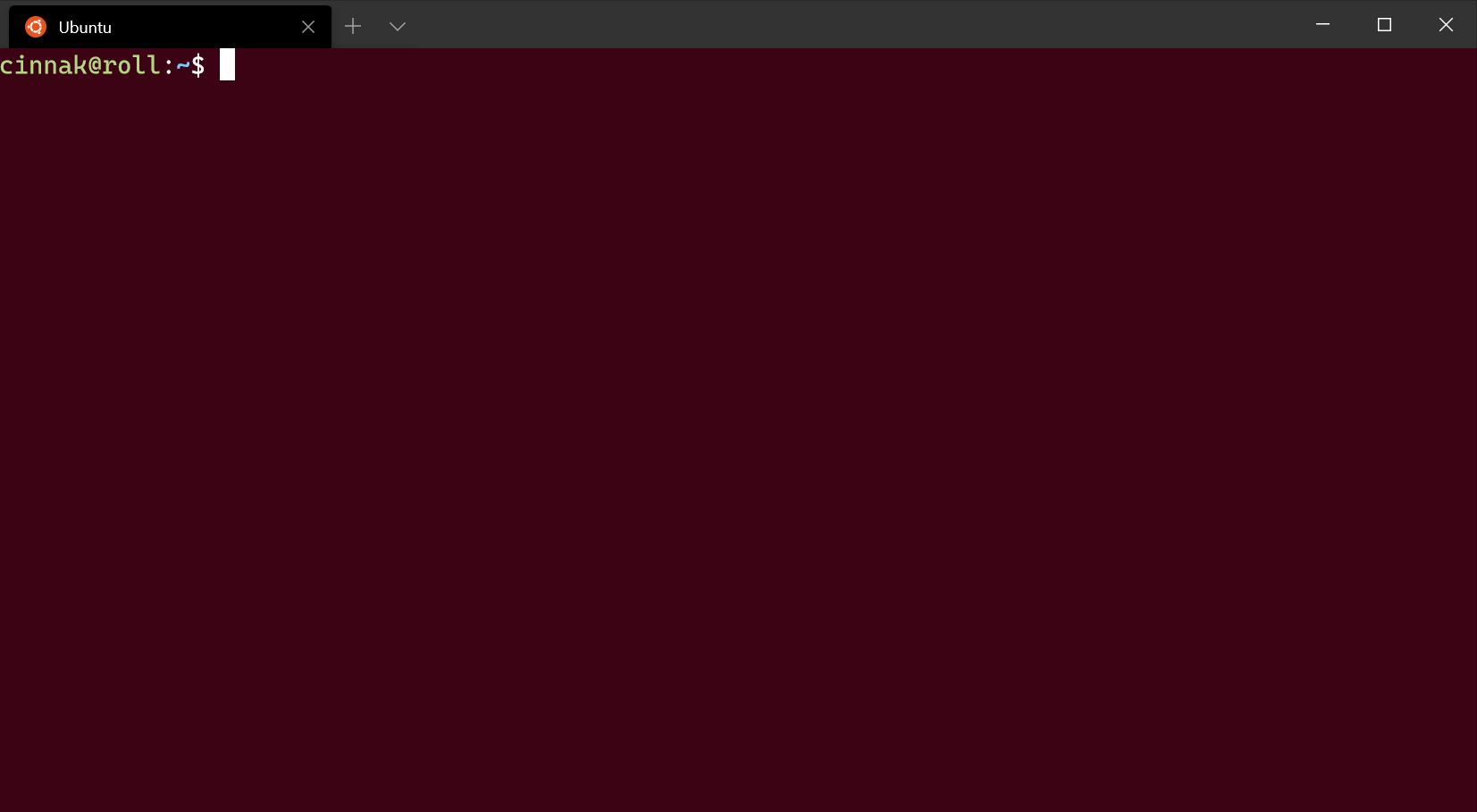
Видимость полосы прокрутки
Задает видимость полосы прокрутки.
Имя свойства: scrollbarState
Степень необходимости: необязательно
Принимает: "visible", "hidden"(начиная с выпуска 1.17 "always" , будет включен)
Параметры цвета
Цвет вкладок
Задает цвет вкладки профиля. При использовании средства выбора цвета вкладки этот цвет будет переопределен.
Имя свойства: tabColor
Степень необходимости: необязательно
Принимает: цвет строки в шестнадцатеричном формате "#rgb" или "#rrggbb".
Цвет переднего плана
Определяет цвет переднего плана профиля. Переопределяет элемент foreground, установленный в цветовой схеме, если задано значение colorScheme.
Имя свойства: foreground
Степень необходимости: необязательно
Принимает: цвет строки в шестнадцатеричном формате "#rgb" или "#rrggbb".
Цвет фона
Меняет цвет фона профиля с помощью этого параметра. Переопределяет элемент background, установленный в цветовой схеме, если задано значение colorScheme.
Имя свойства: background
Степень необходимости: необязательно
Принимает: цвет строки в шестнадцатеричном формате "#rgb" или "#rrggbb".
Цвет фона выделения
Задает цвет фона для выделенного фрагмента в профиле. Это приведет к переопределению selectionBackground, установленного в цветовой схеме, если задано значение colorScheme.
Имя свойства: selectionBackground
Степень необходимости: необязательно
Принимает: цвет строки в шестнадцатеричном формате "#rgb" или "#rrggbb".
Настроить неразличимые цвета
Этот параметр настраивает цвет переднего плана, чтобы сделать его более видимым на основе цвета фона. Если задано значение always, цвета всегда будут настраиваться. Если задано значение indexed, цвета будут настраиваться только в том случае, если эти цвета являются частью цветовой схемы. Если задано значение never, цвета никогда не будут настраиваться.
Имя свойства: adjustIndistinguishableColors
Степень необходимости: необязательно
Принимает: always, indexed, never
Цвет курсора
Задает цвет курсора для профиля. Это приведет к переопределению cursorColor, установленного в цветовой схеме, если задано значение colorScheme.
Имя свойства: cursorColor
Степень необходимости: необязательно
Принимает: цвет строки в шестнадцатеричном формате "#rgb" или "#rrggbb".
параметры внешнего вида при отсутствии фокуса.
Объект, который можно добавить в профиль, который применяет параметры к профилю при отсутствии фокуса. Этот параметр принимает только параметры внешнего вида.
Имя свойства: unfocusedAppearance
Степень необходимости: необязательно
Принимает: , selectionBackgroundforegroundbackgroundcolorSchemeopacityuseAcrylicbackgroundImageAlignmentbackgroundImageStretchModeexperimental.retroTerminalEffectbackgroundImageOpacitycursorHeightcursorShapecursorColorbackgroundImageexperimental.pixelShaderPath
Пример:
// Sets the profile's background image opacity to 0.3 when it is unfocused
"unfocusedAppearance":
{
"backgroundImageOpacity": 0.3
},
Эффекты шейдера пикселей
Этот параметр позволяет пользователю указать путь к пользовательскому шейдеру пикселей для использования с содержимым терминала. Это экспериментальная функция и ее поддержка в будущем не гарантируется. Дополнительные сведения о разработке пользовательских шейдеров пикселей для терминала см. в этой документации.
Если этот параметр задан, параметр experimental.retroTerminalEffect будет переопределен.
Имя свойства: experimental.pixelShaderPath
Степень необходимости: необязательно
Принимает: путь к файлу шейдера .hlsl в виде строки.
Windows Terminal